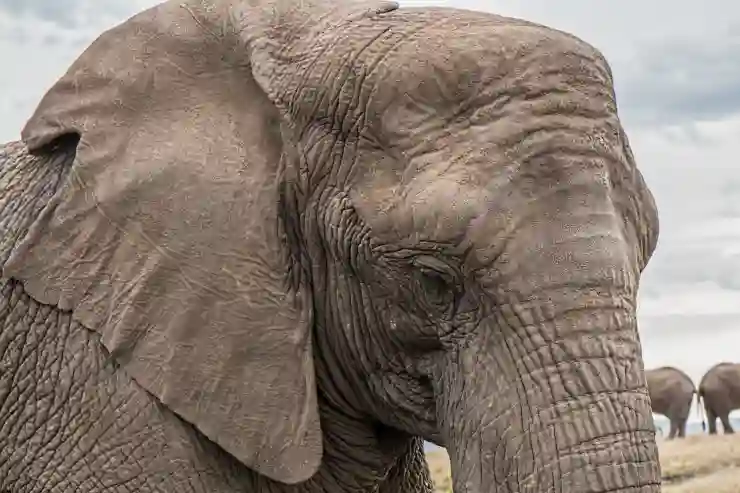[같이 보면 도움 되는 포스트]
윈도우 10 및 11을 사용하고 계신가요? 정품 키를 확인하는 것은 시스템의 안정성과 보안을 위해 매우 중요한 과정입니다. 그러나 많은 사용자들이 이 과정을 간과하는 경우가 많습니다. 다행히도, 정품 키를 확인하는 방법은 여러 가지가 있으며, 이를 통해 자신의 운영체제가 정품인지 쉽게 확인할 수 있습니다. 이번 포스트에서는 윈도우 10 및 11의 정품 키를 확인하는 5가지 방법에 대해 자세히 알아보도록 할게요!
정품 키 확인을 위한 명령 프롬프트 사용법
명령 프롬프트 실행하기
윈도우 10 및 11에서 정품 키를 확인하는 가장 간단한 방법 중 하나는 명령 프롬프트를 사용하는 것입니다. 먼저, 시작 메뉴를 열고 ‘cmd’ 또는 ‘명령 프롬프트’를 검색합니다. 검색 결과에 나타나는 명령 프롬프트 아이콘을 마우스 오른쪽 버튼으로 클릭하고 ‘관리자 권한으로 실행’을 선택해야 합니다. 이렇게 하면 시스템의 모든 권한을 활용할 수 있어 정품 키를 포함한 여러 정보를 효과적으로 조회할 수 있습니다.
정품 키 확인 명령어 입력하기
명령 프롬프트가 열리면 아래의 명령어를 입력해주시면 됩니다:
“`
wmic path softwarelicensingservice get OA3xOriginalProductKey
“`
이 명령어는 현재 설치된 윈도우의 정품 키를 직접 가져오는 역할을 하며, 정상적으로 입력되었다면 화면에 정품 키가 표시됩니다. 만약 아무 것도 나타나지 않는다면, 해당 PC가 OEM 라이센스를 통해 활성화되지 않았거나 다른 이유로 인해 정품 키를 찾을 수 없는 상태일 수 있습니다.
결과 분석하기
정품 키가 성공적으로 표시되었다면, 이 값을 복사하여 안전한 장소에 보관하는 것이 좋습니다. 이 정보를 통해 향후 운영 체제를 재설치하거나 복구할 때 필요할 수 있기 때문입니다. 만약 정품 키가 나타나지 않거나 오류 메시지가 뜨면, 다른 방법으로 확인해보는 것도 고려해보세요.
시스템 정보에서 확인하기
시스템 정보 접근하기
윈도우에서는 시스템 정보에서도 정품 키 관련 정보를 확인할 수 있습니다. 시작 메뉴에서 ‘설정’을 찾아 들어간 후, ‘시스템’ 옵션을 클릭하고 왼쪽 메뉴에서 ‘정보’를 선택합니다. 여기서 시스템 사양과 함께 윈도우 버전 및 라이센스 상태 등의 정보를 알 수 있습니다.
라이센스 상태 확인하기
시스템 정보 페이지에서는 “Windows 활성화”라는 항목이 있으며, 여기서 현재 운영체제가 활성화된 상태인지 아닌지를 확인할 수 있습니다. 만약 “Windows가 활성화되었습니다.”라고 적혀 있다면, 그 시스템은 정품이라는 의미입니다.
추가 정보 보기
더욱 상세한 정보를 원한다면 시스템 정보 페이지 하단에 있는 “제품 ID”와 같은 항목도 참고하실 수 있습니다. 제품 ID는 정품 여부와 관련된 중요한 데이터 중 하나이며, 이를 통해 추가적인 지원이 필요한 경우 Microsoft 고객센터에 문의하는 데 도움이 될 수 있습니다.
PowerShell 활용법
PowerShell 실행하기
PowerShell은 윈도우에서 강력한 스크립팅 도구로 사용되는 프로그램입니다. 시작 메뉴에서 ‘PowerShell’을 검색하고 관리자 권한으로 실행합니다. PowerShell은 다양한 작업을 자동화하거나 복잡한 작업을 수행하는 데 유용하게 사용될 수 있지만, 이번에는 정품 키 조회 용도로 사용할 것입니다.
정품 키 조회 명령어 입력하기
PowerShell 창이 열리면 다음의 명령어를 입력하세요:
“`
(Get-WmiObject -query ‘select * from SoftwareLicensingService’).OA3xOriginalProductKey
“`
이 명령어는 기존의 cmd와 유사하게 윈도우의 등록 정보를 조회하여 정품 키를 가져오는 기능을 수행합니다. 올바르게 입력하면 현재 설치된 윈도우의 정품 키가 출력됩니다.
출력 결과 해석하기
출력된 값이 있다면 그것이 바로 여러분의 윈도우 10 또는 11의 정품 키입니다. 만약 출력값이 없다면, 해당 PC는 OEM 라이센스를 가지고 있지 않거나 다른 방식으로 활성화되었음을 의미할 수 있으니 유념하시기 바랍니다.
| 방법 | 장점 | 단점 |
|---|---|---|
| 명령 프롬프트 사용 | 간편하고 빠름 | 정확성 부족 가능성 있음 |
| 시스템 정보 이용 | 직관적이고 쉬움 | 정확한 제품키 제공하지 않음 |
| PowerShell 활용 | 강력하고 다양한 기능 제공 | 비기초 사용자에게 어려울 수 있음 |
레지스트리 편집기로 확인하기
레지스트리 편집기 실행하기
레지스트리를 통해서도 윈도우의 다양한 설정 및 정보를 볼 수 있습니다. 시작 메뉴에서 ‘regedit’라고 검색하여 레지스트리 편집기를 실행하세요. 다만 주의해야 할 점은 레지스트리는 시스템 핵심 부분이라 잘못 수정하면 문제가 발생할 수 있으므로 주의를 기울여야 합니다.
정품 키 위치 찾기
레지스트리 편집기가 열리면 다음 경로로 이동하십시오:
“`
HKEY_LOCAL_MACHINE\SOFTWARE\Microsoft\Windows NT\CurrentVersion\SoftwareProtectionPlatform
“`
여기서 “BackupProductKeyDefault”라는 항목을 찾아볼 수 있으며, 이 값이 여러분의 윈도우 10 또는 11 제품키입니다.
값 복사 및 저장하기
찾아낸 값은 마우스 오른쪽 버튼으로 클릭하여 복사 가능합니다. 이를 메모장이나 안전한 문서 파일에 붙여넣기를 해서 저장해두세요. 필요할 때 언제든 쉽게 찾아볼 수 있을 것입니다.
MSToolKit과 같은 서드파티 프로그램 활용법

MSToolKit 다운로드 및 설치하기
MSToolKit과 같은 서드파티 프로그램들은 더욱 간편하게 제품키를 찾도록 도와줍니다. 공식 웹사이트나 신뢰할 수 있는 소스를 통해 MSToolKit 프로그램을 다운로드하고 설치하세요. 설치 과정은 일반적인 소프트웨어와 비슷하니 어렵지 않을 것입니다.
MSToolKit 실행 후 제품키 찾기
프로그램 설치가 완료되었다면 MSToolKit을 실행합니다. 이 프로그램은 사용자 인터페이스(UI)가 직관적이며, 다양한 시스템 정보를 한눈에 보여줍니다. 이곳에서 ‘Windows Product Key’ 또는 ‘소프트웨어 라이센스’ 섹션을 찾아 클릭하면 현재 사용 중인 윈도우 제품키가 표시됩니다.
MSToolKit 장단점 알아보기
MSToolKit과 같은 서드파티 툴은 매우 유용하지만 항상 조심해서 사용해야 합니다. 신뢰성이 높다고 알려진 프로그램이라 할지라도 인터넷에서 다운로드 받을 경우 악성코드 감염 위험이 존재하므로 반드시 공식 사이트나 검증된 출처에서 다운로드하는 것이 중요합니다.
마무리 지으며
정품 키 확인은 운영 체제의 안정성과 보안을 위해 매우 중요합니다. 여러 가지 방법을 통해 정품 키를 확인할 수 있으며, 각 방법마다 장단점이 있습니다. 이 글에서 소개한 방법들을 참고하여 본인에게 가장 적합한 방법을 선택해보세요. 정품 키를 안전하게 보관하고 필요할 때 쉽게 찾아볼 수 있도록 하는 것이 좋습니다.
알아두면 도움이 될 자료들
1. Microsoft 공식 지원 페이지: 윈도우와 관련된 다양한 문제 해결 및 정보 제공
2. TechNet 포럼: IT 전문가들이 모여 경험과 정보를 공유하는 커뮤니티
3. YouTube 튜토리얼: 정품 키 확인 및 관련 작업에 대한 시각적 가이드
4. 윈도우 사용자 매뉴얼: 운영 체제 사용에 대한 자세한 설명과 팁 제공
5. 서드파티 소프트웨어 리뷰 사이트: MSToolKit과 같은 프로그램의 신뢰성 평가 및 사용자 후기 확인
핵심 내용 정리하기
윈도우 10 및 11의 정품 키는 명령 프롬프트, 시스템 정보, PowerShell, 레지스트리 편집기, 서드파티 프로그램 등을 통해 확인할 수 있습니다. 각 방법은 접근성과 정확성에서 차이가 있으며, 사용자가 상황에 맞는 방법을 선택하는 것이 중요합니다. 정품 키를 안전하게 보관하고 필요 시 재사용할 수 있도록 준비해 두는 것이 좋습니다.
자주 묻는 질문 (FAQ) 📖
Q: 윈도우 10 및 11의 정품키를 어떻게 확인할 수 있나요?
A: 윈도우 10 및 11의 정품키는 여러 방법으로 확인할 수 있습니다. 설정 메뉴에서 ‘업데이트 및 보안’ > ‘정품 인증’을 클릭하거나, 명령 프롬프트에서 특정 명령어를 입력하여 확인할 수 있습니다. 또한, PowerShell이나 서드파티 소프트웨어를 이용해 정품키를 찾는 방법도 있습니다.
Q: 정품키가 유출되거나 분실되면 어떻게 해야 하나요?
A: 정품키가 유출되거나 분실된 경우, 마이크로소프트 고객 지원 센터에 문의하여 재발급을 요청할 수 있습니다. 또한, 구매한 상자나 이메일 영수증을 통해 키를 찾을 수도 있으므로 관련 자료를 확인하는 것이 좋습니다.
Q: 윈도우 10과 11의 정품 인증 상태는 어떻게 확인하나요?
A: 윈도우 10과 11의 정품 인증 상태는 ‘설정’ > ‘업데이트 및 보안’ > ‘정품 인증’ 메뉴에서 확인할 수 있습니다. 이곳에서 시스템이 정품인지 아닌지를 쉽게 확인할 수 있으며, 문제가 있을 경우 해결 방법도 안내받을 수 있습니다.
[주제가 비슷한 관련 포스트]